Untuk membuat Bagan Pie di PowerPoint Anda hanya perlu memasukkan grafik baru dan memilih jenis pie chart di kotak dialog. Ini akan membuka spreadsheet baru di mana Anda dapat mengedit data pie chart. Atau Anda dapat menyalin grafik Anda dari Excel ke slide PowerPoint dan data akan tersedia juga.
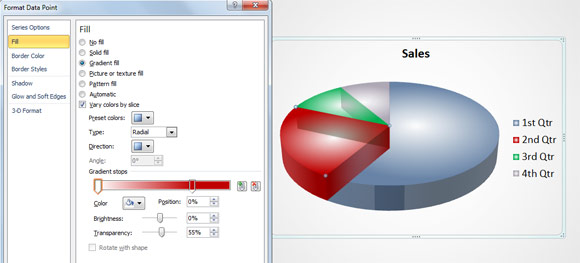
Sekarang, jika Anda ingin menyesuaikan atau mengubah diagram lingkaran warna di PowerPoint untuk memilih warna yang berbeda selain warna palet standar maka Anda dapat secara manual melakukan itu.
Di sini kita akan mencakup beberapa cara untuk mengubah pie chart warna dalam PowerPoint 2010, tetapi pendekatan yang sama dalam PowerPoint 2013.
Gunakan menu Chart Tools untuk mengubah Pie Chart Warna
Cara termudah untuk mengubah pie chart warna adalah dengan menggunakan menu Desain di bawah menu Chart Tools di pita PowerPoint. Setelah tabel dipilih, Anda dapat dengan mudah memilih skema warna dari menu ini untuk digunakan dalam pie chart.
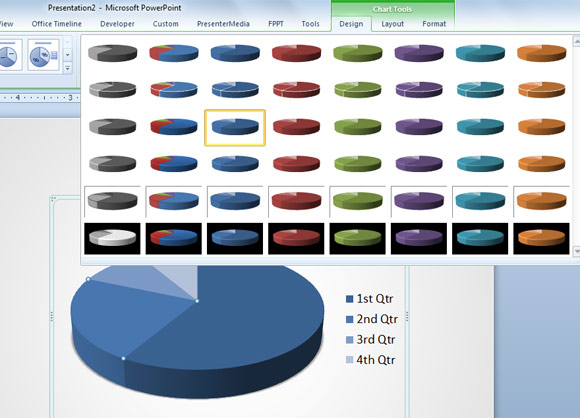

Namun, kadang-kadang skema warna default yang tersedia di PowerPoint tidak cukup, terutama jika kita harus mengikuti corporate visual identity.
Manual Ganti Pie Warna Bagan di PowerPoint
Atau Anda dapat secara manual mengedit warna yang digunakan untuk seri di Chart Pie. klik dua kali di atas area grafik dan kemudian memilih Isi Format kotak dialog Seri Data. Sekarang Anda dapat memilih mengisi gradien atau mengisi solid untuk mengganti warna pie chart.
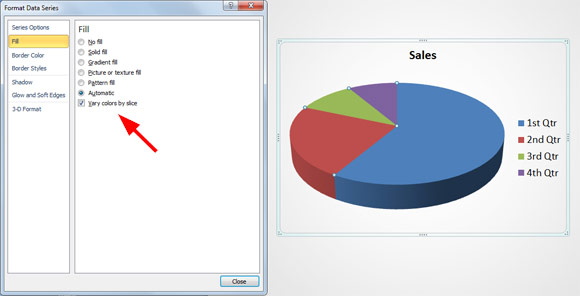
Pada gambar berikut Anda dapat melihat bagaimana kami telah mengubah pie grafik berwarna untuk menggunakan fill gradien dengan efek glossy.
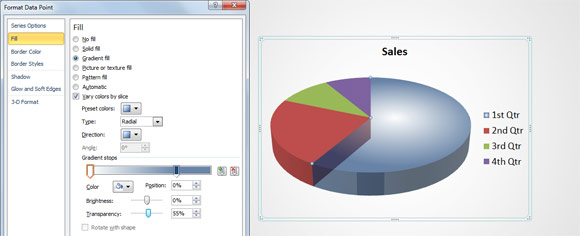
Anda dapat mengulangi proses dan mengganti semua warna dengan warna baru yang diinginkan.
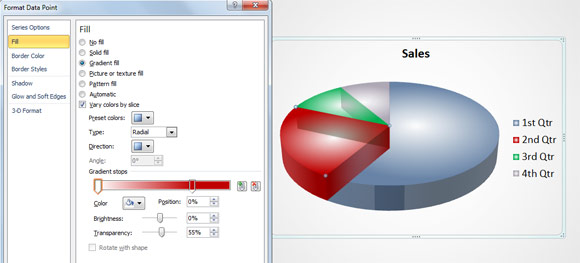
Sangat menarik untuk melihat bahwa kita bisa memilih warna yang diinginkan dari palet Tema warna atau palet warna standar. Selain itu, Anda dapat menambahkan gradien mengisi dan menggunakan transparansi untuk mencapai efek yang besar.
